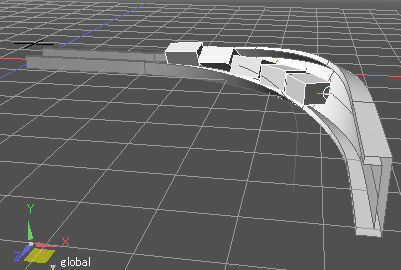沿着任何路径移动
●让火车沿着轨道移动
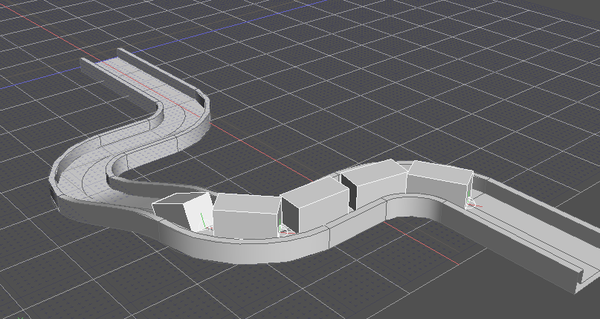
◆创建一个火车
用球形关节将「闭合线」的「拉伸体」分层并创建列车。
- 打开ShadeExplorer「预置」中「文档—样书」包含的「PathConst01_rail.shd」。
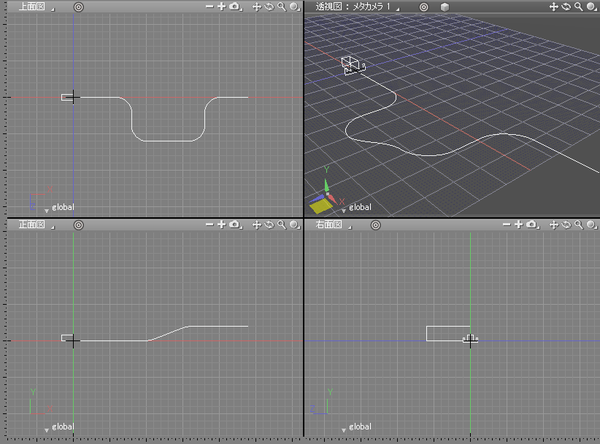
在该文件中,准备了用作列车车厢的「拉伸闭合线」,用作铁路轨道的路径的「开放线」,用作铁路轨道的部分的「闭合线」。 「开放线」也用作路径约束的路径。
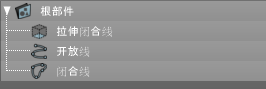
- 选择「拉伸闭合线」,按图中的「适合」按钮放大,从工具箱的「部件」选项卡中选择「球关节」,然后在「拉伸闭合线」
的先头创建一个球关节。本次操作,我们正在原点位置创建一个球关节。
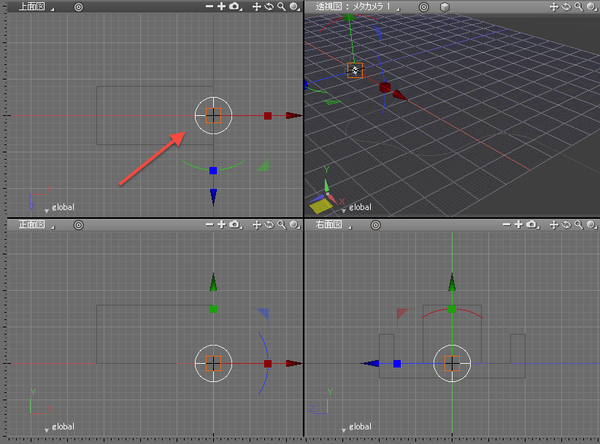
- 让「拉伸闭合线」内包在浏览器的球关节里。
把这辆车作为列车头。
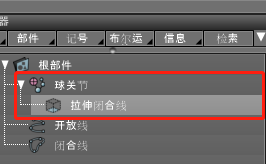
- 从工具箱中的「生成」 - 「复制」中选择「直线移动」,然后复制并移动列车头(包括球关节)。

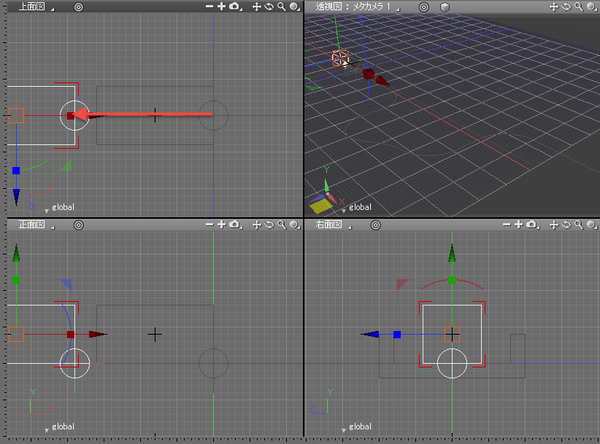
输入4作为工具参数的重复次数,以创建4个复制品。

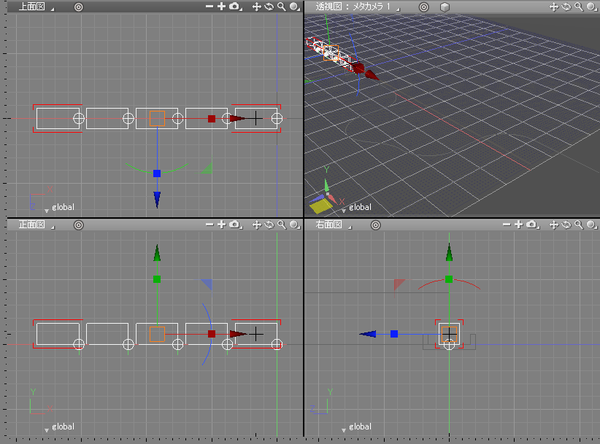
- 在浏览器中,从顶部球关节开始向下添加序号,通创建如图所示的结构。
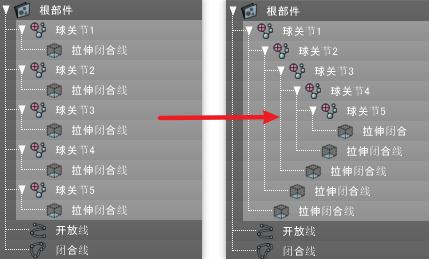
火车创建好了。
◆创建轨道
沿着「开放线」拉伸「闭合线」来创建轨道。 这种「开放线」也用于约束传递的路径。此时,如果路径的起点与放置在列车开头的球形接头的位置相匹配,则其余的工作将更容易。样书文件的「开放形」的起始点是与原点对齐的。
- 选择「开放线」并单击工具参数的「记忆」按钮进行存储。
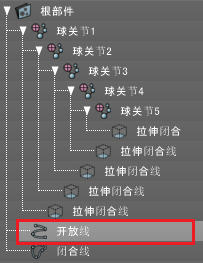
- 选择闭合线形状,然后单击「拉伸体」工具参数进行拉伸。
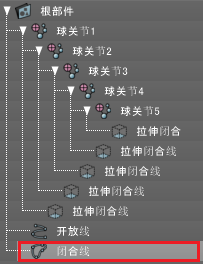
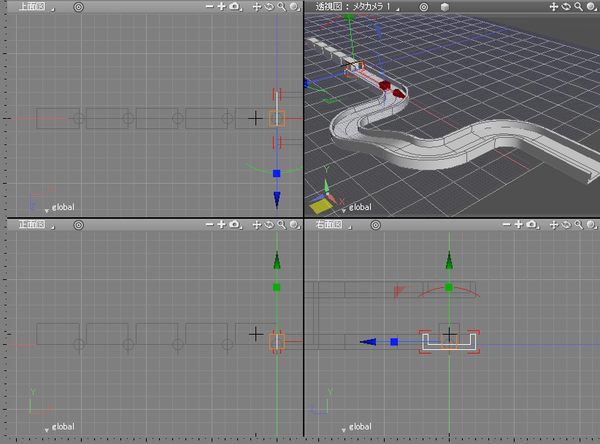
- 轨道已经完成。
◆使用路径约束
通过使用创建轨道时使用的开放线,对路径约束的形状进行控制。
- 从工具框的「部件」选项卡中选择「路径」。

在浏览器中创建路径关节。
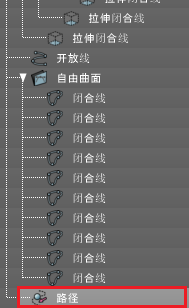
- 在浏览器中将路径关节移动到「开放线」的下面。 移动后,「开放线」将自动更改为「开放线:移动路径」。
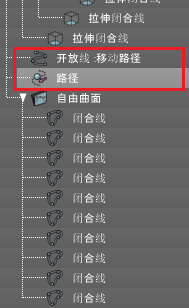
- 在浏览器中将火车的球形关节放到路径关节中。
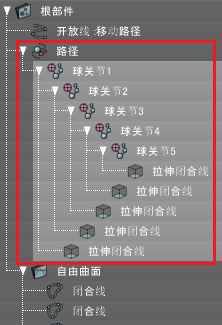
- 在浏览器中选中路径关节后,单击「集成面板」的「物体信息」按钮。 可选择显示路径关节信息的「物体信息」窗口。
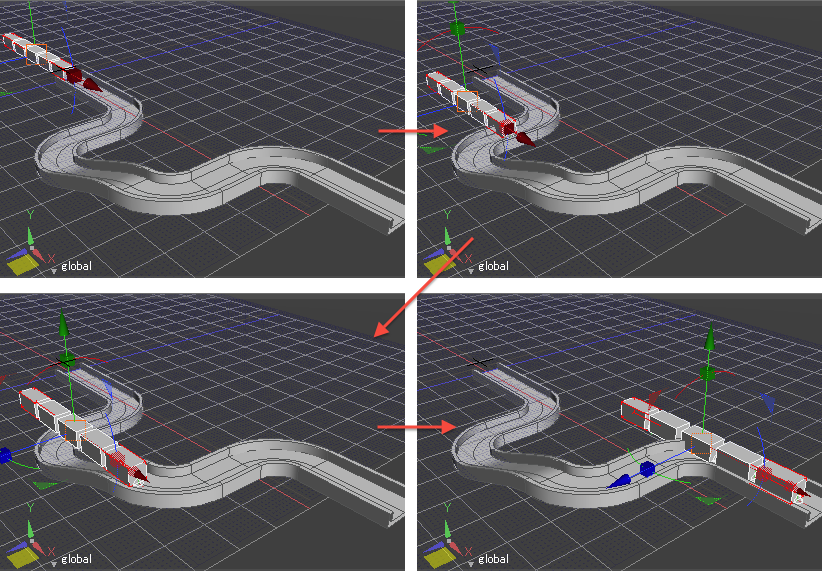
- 在浏览器中选择「路径」关节时,从工具箱的「部件」选项卡中选择「路径约束结束」。
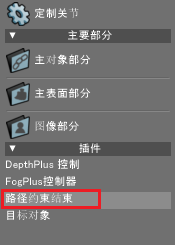
将出现「路径约束」对话框。
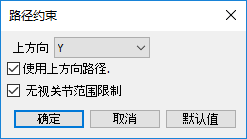
由于我们这次不需要更改设置,只需单击「确定」按钮即可。
参照 「路径约束」对话框
- 在图形窗口中,单击或拖动车尾形状的后端。 路径约束属性将在路径关节中被设置,并且在浏览器中显示「路径:路径约束」。还会在浏览器上创建结束形状(「结束:路径约束」)。
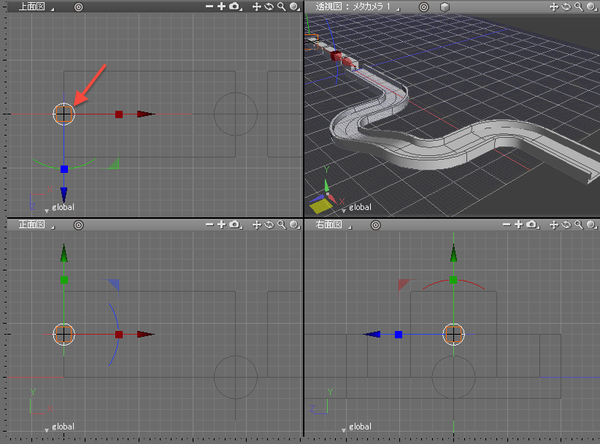
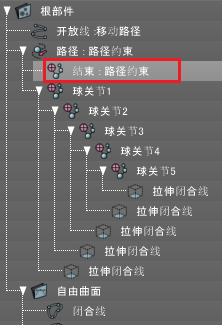
参考 必须在末端的球形接头后面创建参考末端形状。创建结束形状时,在图形窗口上拖动时,末端形状的大小会改变,但结束形状的大小与操作无关。
- 将创建的结束形状(「结束:路径约束」)放置在浏览器上的最后一个车辆的「球关节5」中。
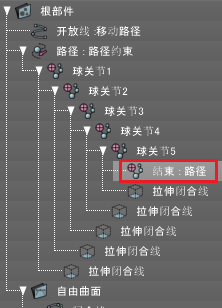
参考 在图形窗口上创建结束形状后,可以在浏览器中移动坐标和层次结构位置。
- 如果在「路径关节」「物体信息」窗口中操作「关节值」滑块,则列车将沿着改变角度的路径移动。
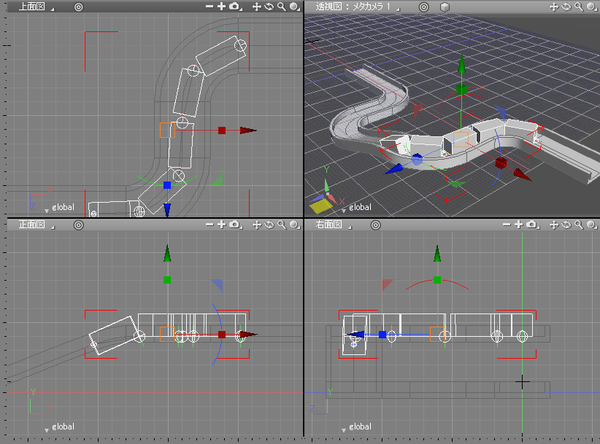
此时,所有球关节和末端形状的中心都被控制到路径上移动。 如果与关节或末端形状的位置存在偏差,则车辆的方向将是不对的。在这种情况下,通过在形状编辑模式下移动关节的中心或末端形状来调整位置。
◆列车沿着有倾斜的轨道移动
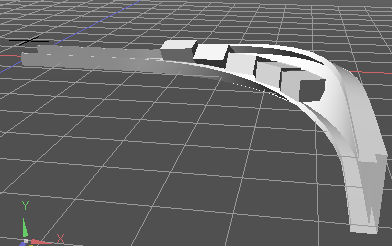
- 打开ShadeExplorer「预置」中「文档—样书」包含的「PathConst02_bank.shd」。
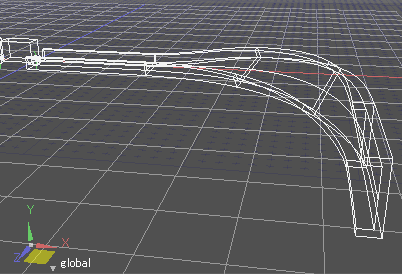
在该文件中,准备了具有路径约束的列车和具有库的轨道。
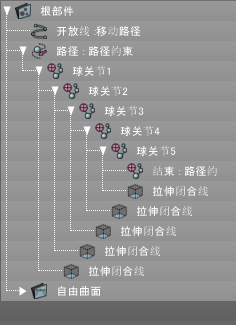
- 当您在路径关节「物体信息」窗口中操作「路径」滑块时,列车将沿着轨道移动,但其会保持列车本身的样子,无视路径的倾斜。
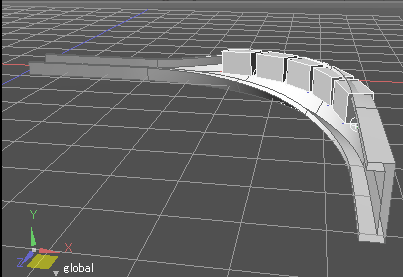
为了使列车根据轨道倾斜移动,需要设置上方路径。在这种情况下,通过复制原始路径来创建向上路径。 - 选择路径关节或路径关节结束形状后,从浏览器的「信息」弹出菜单中选择「路径约束属性设置」。
将出现「路径约束」对话框。
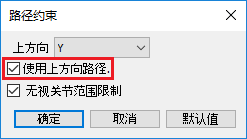
- 在「路径约束」对话框中,确保选中「使用上方路径」复选框。如果已关闭,请将其打开并单击「确定」按钮。
- 在浏览器中直接复制路径关节上方的「开放线:移动路径」。
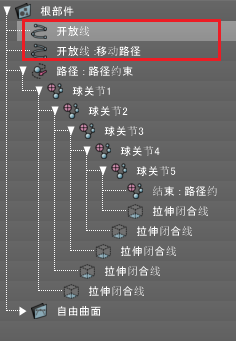
- 在图形窗口中编辑「开放线」(移动路径的显示消失)。该线形与原始线性形状的位置之间的角度是列车的倾斜度。
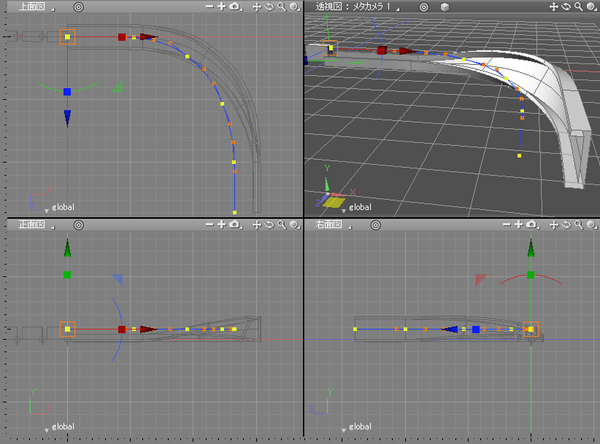
- 当您在「路径」的「物体信息」窗口中操作「路径」滑块时,列车会根据轨道的倾斜度移动。
如果列车的倾斜度不在轨道的斜坡上,则请确认倾斜角度并调整编辑向上路径。